揭秘:轻松找到电脑无线网络开关的隐藏位置
作者:佚名 来源:未知 时间:2024-12-05
在日常生活中,电脑已经成为我们不可或缺的工具,无论是工作、学习还是娱乐,电脑都扮演着重要的角色。而在使用电脑的过程中,无线网络连接无疑为我们提供了极大的便利。然而,有时候我们可能会遇到找不到无线网络开关的尴尬情况,尤其是在初次使用某台电脑或者更换了操作系统之后。为了帮助大家更好地解决这一问题,本文将围绕“电脑的无线网络开关在哪”这一主题,详细介绍不同品牌和型号电脑上的无线网络开关位置及其开启方法。

首先,我们需要明确的是,不同品牌和型号的电脑,其无线网络开关的设计位置可能会有所不同。一般来说,这些开关可能被设计在电脑的键盘上、机身侧面、前面板或者是通过软件控制。接下来,我们将逐一介绍这些可能的位置及其开启方法。
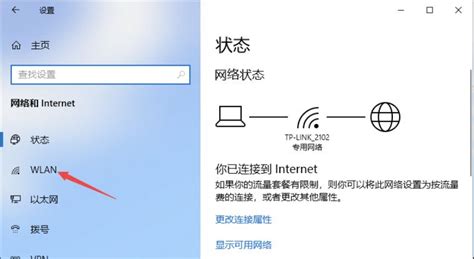
键盘上的无线网络开关
许多笔记本电脑为了方便用户操作,会在键盘上设计一个专门的无线网络开关按键。这些按键通常会有一个类似无线信号或者天线的图标,并可能伴有“Fn”键的组合使用。例如,在一些联想ThinkPad系列的笔记本电脑上,无线网络开关通常位于键盘的“F7”或“F8”键上,用户需要同时按下“Fn”键和对应的无线网络开关键来开启或关闭无线网络。
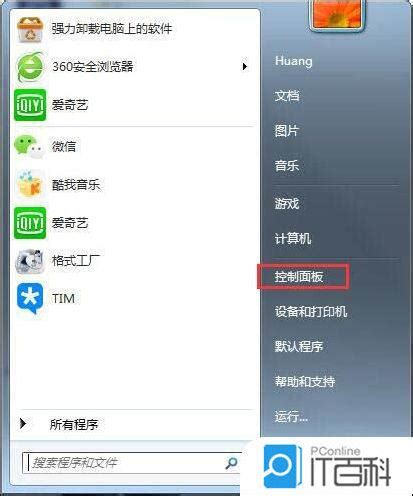
而在一些戴尔、惠普等品牌的笔记本电脑上,无线网络开关的按键可能会设计得更为隐蔽,比如隐藏在功能键的某个子菜单中,用户需要通过按下“Fn”键并配合相应的功能键(如“F2”、“F12”等)来打开无线网络设置界面,从而开启或关闭无线网络。

机身侧面或前面板的无线网络开关
除了键盘上的无线网络开关外,一些笔记本电脑还会在机身的侧面或前面板设计一个物理开关来控制无线网络的开启和关闭。这些开关通常会有一个明显的标识,如一个无线信号图标或者一个滑动开关。用户只需轻轻一拨或一滑,即可轻松开启或关闭无线网络。
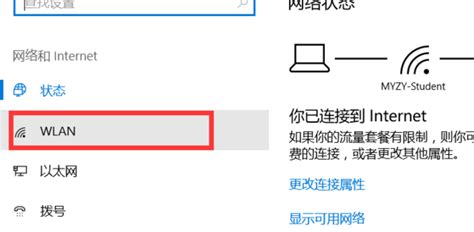
需要注意的是,不同品牌和型号的电脑,其机身侧面或前面板的无线网络开关设计可能会有所不同。有些电脑可能只有一个单独的无线网络开关,而有些电脑则可能将无线网络开关与蓝牙开关集成在一起,形成一个复合开关。因此,在使用前,用户最好先查看一下电脑的说明书或者在网上搜索一下自己电脑型号的无线网络开关位置。
通过软件控制无线网络开关
随着科技的发展,越来越多的电脑开始采用软件来控制无线网络的开启和关闭。这些软件通常会在操作系统的任务栏或者控制面板中提供一个无线网络开关的选项,用户只需点击相应的按钮即可开启或关闭无线网络。
以Windows系统为例,用户可以在任务栏的右下角找到一个网络连接的图标,点击后会弹出一个网络连接列表。在这个列表中,用户可以看到当前可用的无线网络连接以及一个“打开网络和共享中心”的选项。点击“打开网络和共享中心”后,用户会看到一个无线网络连接的详细信息界面,在这个界面中,用户可以找到一个“更改适配器设置”的选项。点击“更改适配器设置”后,用户会看到所有网络连接的图标,其中就包括无线网络连接。用户只需右键点击无线网络连接的图标,然后选择“启用”或“禁用”即可开启或关闭无线网络。
此外,一些电脑品牌还会为自己的电脑提供专门的驱动程序和控制软件,这些软件通常会包含一个无线网络开关的选项。用户只需安装好这些驱动程序和控制软件,然后在软件中找到无线网络开关的选项并进行相应的设置即可。
特殊情况下的无线网络开关
除了上述常见的无线网络开关位置外,还有一些特殊情况下的无线网络开关需要用户注意。比如,在一些超极本或者平板电脑二合一的设备上,无线网络开关可能会被设计在键盘的某个隐藏区域或者通过拆卸键盘盖来开启。在这些设备上,用户需要仔细阅读说明书或者咨询售后服务人员来了解无线网络开关的具体位置。
另外,还有一些电脑可能会通过BIOS设置来控制无线网络的开启和关闭。在这种情况下,用户需要在电脑启动时按下相应的按键(如“Delete”、“F2”等)进入BIOS设置界面,然后在BIOS中找到无线网络相关的选项并进行设置。不过需要注意的是,BIOS设置通常比较复杂且具有一定的风险性,用户在进行操作前最好先备份好重要数据并仔细阅读说明书。
总结
总的来说,不同品牌和型号的电脑其无线网络开关的位置和开启方法可能会有所不同。用户在使用前最好先查看一下电脑的说明书或者在网上搜索一下自己电脑型号的无线网络开关位置。同时,用户也可以通过键盘上的无线网络开关、机身侧面或前面板的无线网络开关、软件控制以及BIOS设置等多种方式来开启或关闭无线网络。希望本文能够帮助大家更好地解决找不到无线网络开关的问题,让大家的电脑使用更加便捷和高效。
- 上一篇: 一键解锁!轻松下载优酷土豆在线视频教程
- 下一篇: 轻松学会!新浪博客注册全攻略






























